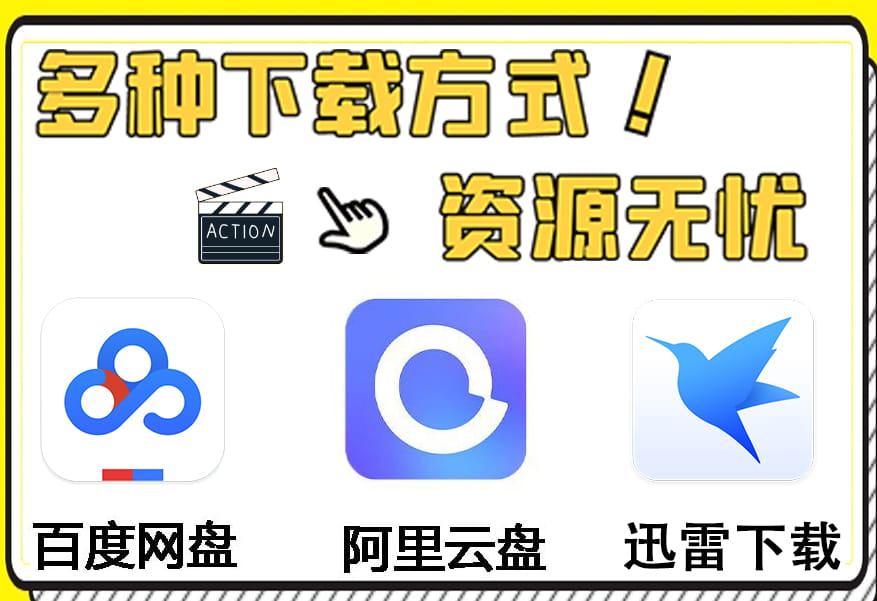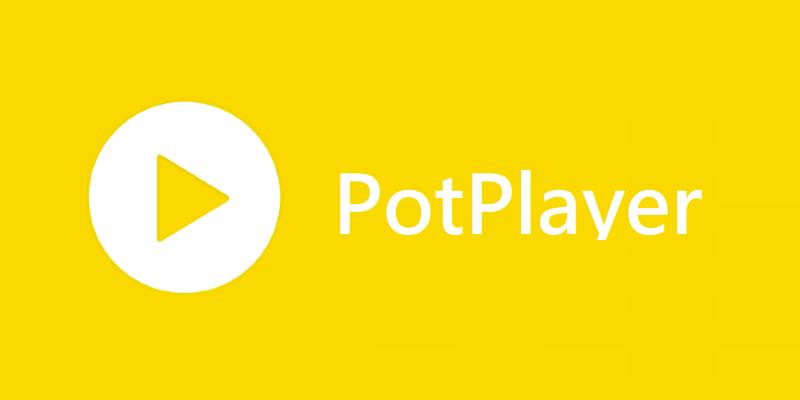
昨天Mate Quest3 VR设备到货了,花不少时间进行了各种测试,没有遇到品控问题,可以喘口气了。
视觉上是明显好于Q2的,清晰,锐利,很少的炫光,忽然觉得看蓝光3D原盘应该不错,于是又折腾到现在,终于有了相当满意的结果。
大部分VR播放器都不要想了,不支持原盘播放。目前唯一支持原盘播放的只有4XVR这一款播放器。然而完整功能需要花30美刀,而且还无法享受家里音响的效果,加载各种字幕格式也是个未知数,所以没有冲动购买。
经过搜索,加上自己的实践,下面给出能方便观看蓝光3D原盘,同时兼顾音响效果以及字幕效果的方案。
首先,你需要Potplayer这个电脑上的视频播放器,然后进入3D视频这个属性页面,如下图
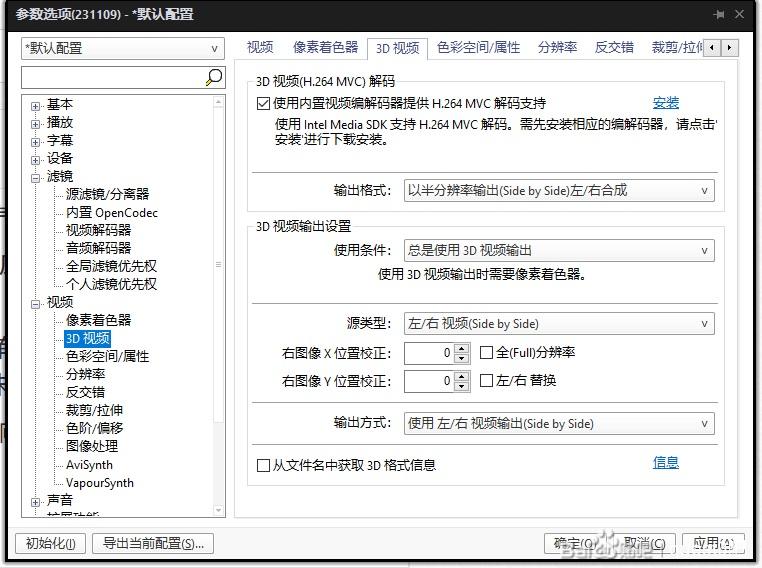
按图上的配置对你自己的属性页进行设置,记得点右上角那个 安装,安装专用的蓝光3D格式解码器。
然后把potplayer的所有分离器和解码器都设置为默认,否则会有各种问题。
第二步,使用VD无线串流,码率选最高。在Q3里进入串流的电脑桌面后,用虚拟光驱加载ISO原盘,用potplayer播放虚拟光驱。这时你会看到一个左右分屏的画面,potplayer进入全屏播放,在播放墙的空白处用手柄点一下,会看到播放墙下面有一排按钮,选最最左边那个就可以了。
现在就可以享受画面和音效都完美的3D蓝光电影了!
Q3看蓝光3D的效果已经超过大部分电影院了,目前只有cinity的3D效果能超越Q3了。
分享一下这几天串流看电影的最优化方法
上面分享了怎么用串流的方法看蓝光3D原盘,同时享受家庭影院的音响的方法。
这次分享一下这几天折腾后,得到的最优化方法。
先说最简单的,播放蓝光3D原盘时,在使用intel的MVC解码器时,可以开启potplayer的倍帧功能。
在下图的上部位置,有一个 倍帧 选项可以开启。
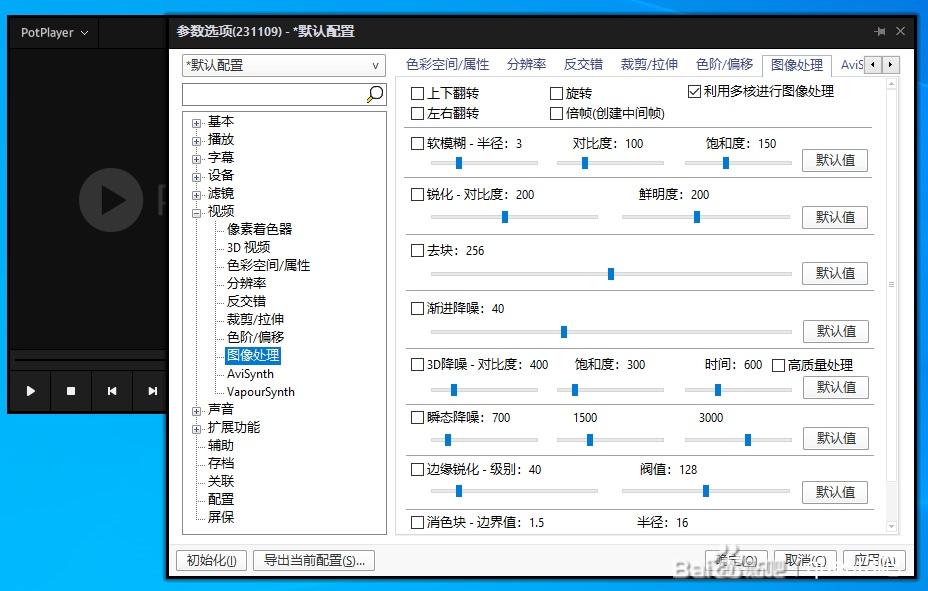
(经过测试,目前这个倍帧只对Intel的MVC解码视频有效。)
开启这个倍帧后,视频观感好了不少,没有24帧视频那种非常模糊、抖动的动态效果了。
第二种优化方法,就是把蓝光3D原盘转换成4K分辨率的SBS视频。
我用的是DVDFab,转换还是很方便的。
转好后,是在一个视频里同时显示左右画面。播放时,记得把电脑系统的分辨率改成4K的,这样你在串流里看到的就是最高清晰度的蓝光3D视频。
最后一种方法能够得到接近Cinity影院里看4K 120帧 3D电影的观感。
这个方法就是把转出来的SBS视频,用AI软件补帧到120帧,这个过程非常费时间,费电,费显卡……
最后得到的观影效果几乎无可挑剔,清晰,流畅,亮度足够,3D感十足,音响效果也毫无折扣。
我想,这就是Quest3目前的最大价值体现吧